
К сожалению, еще не во всех уголках нашей страны есть нормальный и быстрый (относительно) доступ к сети Интернет.
Сам не так давно был в гостях у родственников в одном районном центре (причем, вроде не самом маленьком) — удивило то, что рассчитывать на что-то еще, кроме Мегафон-модема (с несколькими Мбит/с), не приходиться. Проводной Интернет не тянут — т.к. видимо окупаемость маленькая, и прибылей компаниям не сулит.
В общем, как бы там ни было, в этой статье постараюсь рассмотреть несколько вариантов обновления драйверов, когда есть проблемы с сетью (низкоскоростной доступ, отсутствие драйвера на сетевую карту, лимитный трафик и пр.).
Примечание : хотя, конечно, сейчас призадумался, а как люди без сети — смогут прочитать мою статью? С другой стороны, возможно сети нет только на ПК, а на телефоне, допустим, выход в сеть есть (или можно прочитать у знакомых/друзей/родственников). Еще есть книги, но в них я подобных рекомендаций не встречал ☺.
Как установить драйвера БЕЗ ИНТЕРНЕТА на компьютер, пк, ноутбук? Для Windows 7, 8, 10, 11!
В помощь!
Кстати, возможно вам будет интересна статья про лучшие программы для работы с драйверами (обновление, бэкап и пр.).
Способы обновления драйверов, когда нет выхода в Интернет
Случай №1: после переустановки Windows — не оказалось драйвера на сетевую карту. Замкнутый круг — чтобы был Интернет, нужен драйвер, чтобы был драйвер — нужно его скачать в Интернет.
Также можно отнести сюда сбои в сети провайдера (или котенок перегрыз провод, как на первой картинке превью ☺). В общем, временные проблемы.
Решение
Наверное, самый распространенный вариант, в который попадали многие пользователи (со стажем). У большинства, я думаю, есть смартфон, в котором скачать сотню-другую мегабайт (МБ) не должно составить труда (я надеюсь ☺). А значит, есть «пару» способов:
- вариант 1 : найти сам драйвер и скачать его (а затем перекинуть с телефона на ПК). Этот вариант, несколько, муторный, поэтому его подробно не описываю (т.к. нужно знать точную модель адаптера, в телефоне достаточно неудобно искать драйвер, да и загружать его);
- вариант 2 : подключить телефон по USB к ПК, и включить режим модема (т.е. «расшарить» Интернет). В большинстве случаев доступ в Интернет должен появиться сразу же — автоматически!
- вариант 3 : воспользоваться специализированной программой 3 DP Net (которую без проблем можно скачать со смартфона и перекинуть на ПК).
3 DP Net
Для загрузки нажмите ссылку «Latest ver download» (таким образом загрузите самую последнюю версию программы)
3 DP Net — эта программа разработана специально для обновления драйверов сетевой карты. Она автоматически определит модель вашей карты, и установит для нее драйвер. Программа поддерживает практически все модели сетевых адаптеров, которые встречаются на компьютерах и ноутбуках.
Как установить драйвер сетевого адаптера без интернета?
Кстати, для ее работы ИНТЕРНЕТ не нужен! Т.е. достаточно один раз скачать, и потом можно запускать с флешки/диска (или из памяти телефона).
Собственно, скачав утилиту, запускаете ее и ставите драйвер. Затем, когда заработает сетевая карта, рекомендую скачать и установить Driver Booster, и нажать одну единственную кнопку «Обновить драйвера».
Дальше программа (минут за 10-15) сама автоматически определит все ваши устройства, обновит для них драйвера, а ваши старые сохранит в бэкап. Очень быстро и удобно!
Случай №2: у вас просто-напросто нет Интернета, либо низкоскоростной и очень долго ждать загрузки, даже программы в 10-15 Мб (к тому же связь постоянно рвется). Возможно, серьезная поломка у провайдера (несколько дней не будет сети).
Решение
Такой вариант также встречается, и особенно, в районных центрах, селах, деревнях. В этом случае можно поступить несколькими способами.
Способ №1
Бывает такое, что некоторые центральные улицы в районных центрах подключены к высокоскоростному доступу к Интернет, а остальные нет.
Поспрашивайте у знакомых, друзей, родственников — возможно у кого-то из них есть доступ к сети. Необходимо будет скачать что-то около 10-15 ГБ информации. Речь идет о таких пакетах для обновления драйверов, как DriverPack Solution и Snappy Driver Installer.
Snappy Driver Installer
Полный пакет весит около 18-20 ГБ. Позволяет находить и устанавливать драйвера автоматически для большинства оборудования (скорее всего, на ваш ПК встанут все драйвера. Проблемы, чаще всего, возникают с мало-популярным и редким оборудованием).
Для работы полного пакета подключение к сети Интернет не требуется: достаточно запустить исполняемый файл. Очень рекомендую иметь данный пакет на отдельной аварийной флешке (не раз меня выручал ☺).
DriverPack Solution
Похожий пакет, только распространяется в образе ISO (чтобы открыть такой образ и запустить с него исполняемый файл — вам необходима спец. программа, позволяющая создать виртуальный привод. Более подробно об этом здесь: https://ocomp.info/virtualnyie-diski-i-diskovodyi.html).
В общем-то, выбрав любой из этих пакетов и загрузив его к себе на флешку, можно прийти к себе и установить с него все нужные драйвера. Все просто и быстро .
Способ №2
Если у вас есть старый HDD-диск (или раздел на диске) с установленной ОС Windows (и на которой были драйвера, и всё работало) — то знайте, что из нее их можно извлечь и перенести их в вашу новую систему. Сделать это можно с помощью LiveCD-накопителя. См. ссылку ниже.
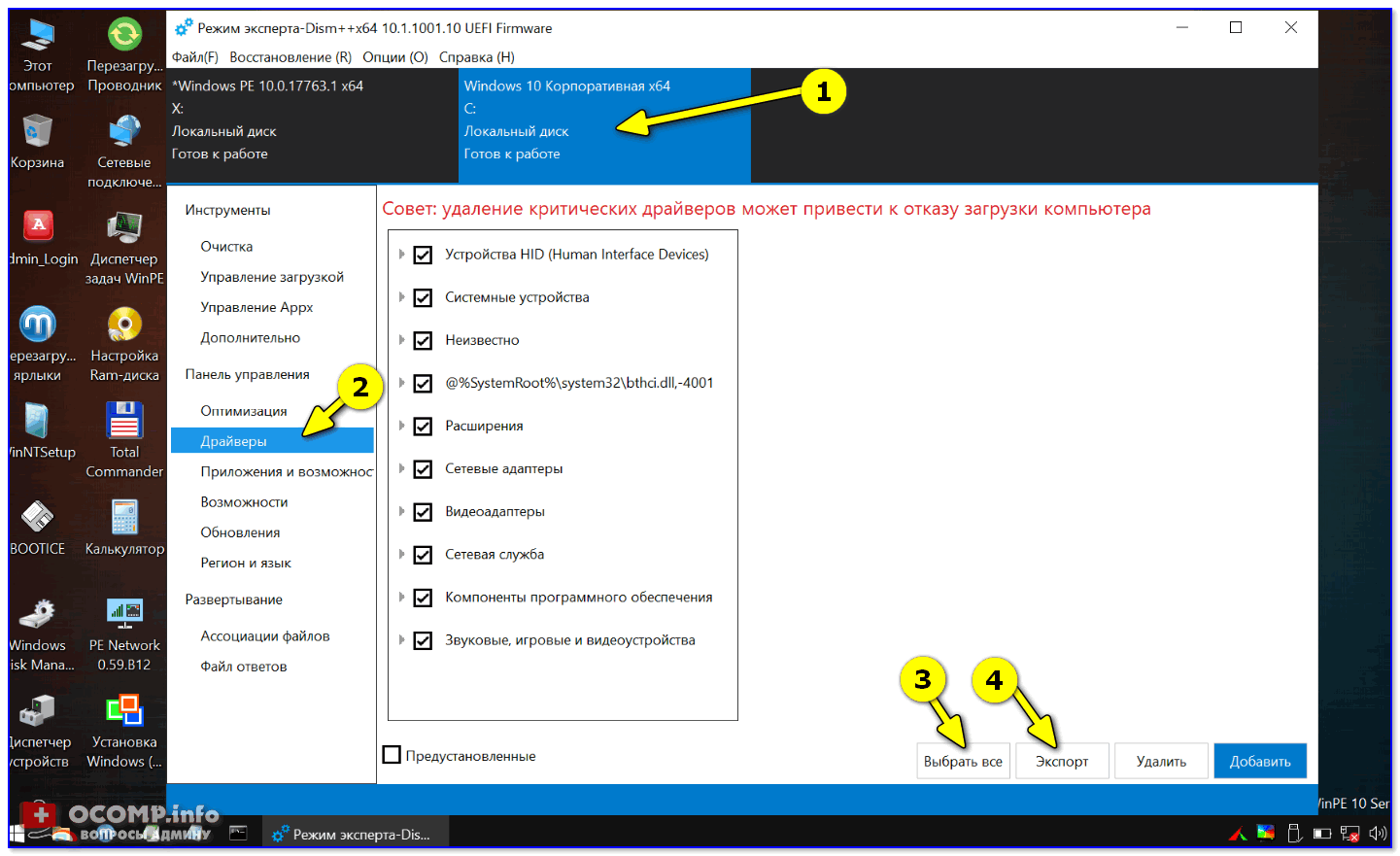
Способ №3
Я думаю, что, если у вас в населенном пункте есть сервис по ремонту техники (компьютеров, ноутбуков) — у них наверняка есть подобные программные пакеты. Можете попросить их записать вам на флешку, не думаю, что откажут (если хорошо попросите ☺).
Если самостоятельно в своем населенном пункте достать подобные программные пакеты (DriverPack Solution и Snappy Driver Installer) не удается, то можно воспользоваться сервисами, которые скачивают нужные вам файлы, затем записывают их на CD/DVD диски (флешки) и по почте отправляют их к вам. Придется, конечно, немного раскошелиться, зато будет диск с драйверами.
Один из подобных сервисов: http://filepost.ru/

После регистрации, указываете им ссылки на файлы, которые нужно закачать. Они их скачивают на сервер к себе, затем их записывают на DVD-диск и отсылают вам по почте.
Естественно, не бесплатно ☺ (по-моему, есть наложенный платеж, так что вы ничем не рискуете)
Способ №4
Также можно купить диск с драйверами. Например, как один из удобных вариантов — воспользоваться Avito (популярнейшая доска объявлений, лучший сайт для тех, кто хочет купить или продать что-нибудь ненужное ☺).
В меню выберите нужную рубрику «Игры, приставки, программы. «, задайте поисковой запрос и ищите по все России. Выбор дисков очень разнообразен. Продавцы также отправляют диски (флешки) по почте (правда, что и как придется договариваться самостоятельно).
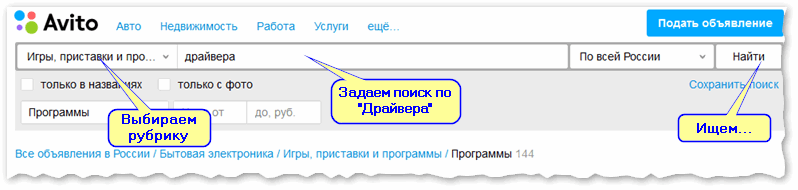
Покупаем нужный диск на Avito
Учтите, что на сайте Avito хватает мошенников, и не спешите переводить все деньги за диски сразу же первому встречному.
На этом у меня все, надеюсь дал хоть какую-то наводку.
Первая публикация: 16.12.2017
Источник: ocomp.info
Автоматическая установка драйверов без интернета на windows 7
Обновление драйверов без интернета — DriverPack Solution 17.10.14 Полная версия (DP 20032)

Обновление драйверов без интернета — DriverPack Solution 17.10.14 Полная версия (DP 20032)

 DriverPack Solution — это самая популярная программа для автоматической установки, обновления и поиска драйверов. Это универсальный менеджер установки драйверов для всех версий Windows. В отличие от встроенной в Windows 7 функции обновления драйверов, этой программой можно пользоваться даже без наличия Интернета и для поиска/установки драйверов не только на устройства популярных вендеров (как в случае с Windows Update). Системные требования:
DriverPack Solution — это самая популярная программа для автоматической установки, обновления и поиска драйверов. Это универсальный менеджер установки драйверов для всех версий Windows. В отличие от встроенной в Windows 7 функции обновления драйверов, этой программой можно пользоваться даже без наличия Интернета и для поиска/установки драйверов не только на устройства популярных вендеров (как в случае с Windows Update). Системные требования:
Windows XP, Vista, 7, 8, 8.1, 10 (32bit-64bit)
Торрент Обновление драйверов без интернета — DriverPack Solution 17.10.14 Полная версия (DP 20032) подробно:
Программу используют:
· домашние компьютерные пользователи
· системные администраторы
· компьютерные мастера
· сервис-центры по ремонту компьютеров
· и другие люди, которые часто сталкиваются с установкой/переустановкой Windows Плюсы в использовании программы:
· интерфейс, дружелюбный и интуитивно понятный
· интеллектуальная технология классификации драйверов
· несколько режимов установки (для профессионала, для начинающего пользователя)
· многоязычность (не требует лингвистических познаний и усилий): английский, русский, украинский, немецкий, французский, итальянский, испанский, турецкий, азербайджанский, голландский, литовский
· проверка доступности новых версий программы (возможность быстрого и бесплатного обновления) Функциональные возможности DriverPack Solution 17:
· эффективный и быстрый поиск драйверов
· установка драйверов на практически любой компьютер, всего за несколько минут
· проведение «даунгрейда» с Windows Vista на Windows XP (даже если производитель не разместил на своем сайте драйвера под Windows XP)
· поиск и загрузка недостающего драйвера из Интернета, по заданным параметрам применения драйвера
· быстрое обновление существующего набора установленных драйверов до более актуальных версий
· помощь в создании и использовании собственных баз драйверов Основные возможности:
· Работа с любыми пакетами драйверов (архивы 7z, zip), для любых ОС начиная с Windows XP
· Работа как под 32 разрядной, так и под 64 разрядной
· Возможность групповой и выборочной установки драйверов
· Умение обрабатывать файлы finish в пакетах Bashrat’а
· Прозрачная настройка программы (все параметры изменяются через настройки). Все настройки хранятся в одном ini-файле
· Быстрое создание базы драйверов (также возможность создать всех БД одной кнопкой)
· Дружелюбный и отзывчивый интерфейс
· Просмотр списка устройств для локального ПК
· Просмотр дазы драйверов для пакета драйверов
· Возможность работать с любого носителя
· Возможность добавлять и запускать из интерфейса программы дополнительные утилиты (для добавления воспользуйтесь меню настройки-параметры – дополнительные утилиты). Т.е в какой то мере может использоваться как авторан для ваших сборников
· Проверка обновлений программы через интернет
· Возможность тихой установки
· Мультиязычный интерфейс Преимущества программы:
Доступность
Программа является свободной.
Более того, в отличие от других «бесплатных» или условно бесплатных программ, ее можно скачать (заказать на дисках), без дополнительных действий: ввода ключей, кодов, паролей. Установленная полная версия программы работает корректно и не требует от пользователя дополнительных (зачастую весьма утомительных) действий по, например, активации этой версии программы.
Установка
Просто, быстро, безопасно.
Установленная программа не повлияет негативно на работу других приложений и системы в целом. Возможность выбора режимов (пакетов) установки позволяет работать с ней пользователям различных уровней подготовки.
Использование
Экономия времени на самостоятельном поиске и установке (переустановке) драйверов.
Уверенность пользователя в корректной работе системы, с новыми драйверами.
Обновления
Возможность автоматического поиска и установки новых версий драйверов и полезных утилит.
Результат
Экономия времени, сил, денег и прочих ресурсов.
Эффективная работа компьютера, системы, отсутствие проблем при установке нового оборудования, повышение производительности работы уже установленного оборудования. Изменения в версии 17.10.14 (DP 20032):
Обновлены драйвер паки до версии 20032
Ускорение установки более чем в 2 раза
Ускорение запуска и работы приложения
Список поддерживаемых языков. Добавлены новые языки: арабский, болгарский, чешский, немецкий, английский, испанский, эстонский, французский, венгерский, армянский, итальянский, грузинский, голландский, польский, португальский, русский, албанский, турецкий, вьетнамский, китайский.
Определение точной модели ноутбука и установка подходящих драйверных утилит
Новые элементы управления окном приложения
Разработан новый механизм индексации драйверов, который позволяет реализовать гораздо более точный механизм подбора драйверов
Разработан новый механизм установки: теперь драйверы загружаются / распаковываются и устанавливаются в несколько потоков и в определенном порядке, чтобы гарантировать правильную установку и запуск.
В начале каждой установки DriverPack автоматически создает точку восстановления Windows
Переработаны драйвер-паки, что позволило повысить скорость загрузки и распаковки драйверов
Все файлы и драйверы теперь подписаны новой цифровой подписи SHA1 и SHA2
много исправлений и улучшений. Входящие в состав сборника драйвер-паки:


Примечание:
Для получения рабочей копии программы DriverPack Offline необходимо распаковать архив DriverPack_XXX.7z в текущую папку.
Вот содержимое папки, которое вы должны получить в результате:
bin
catalog
drivers
index
programs
DriverPack.exe
Скриншоты Обновление драйверов без интернета — DriverPack Solution 17.10.14 Полная версия (DP 20032) торрент: Источник
Как установить драйвера без интернета за 5 минут
ВОПРОС: Как установить сетевой драйвер (и не только) на Windows 7 или 10 без участия интернета?
ОТВЕТ: Это можно сделать только в двух случаях. Первый – у вас есть диск с драйверами. Второй – на некоторых новых ноутбуках (например, на MSI) при первичной загрузки вы увидите отдельный раздел среди жестких дисков, где будет весь пак драйверов. В любом другом случае вам придется искать хорошего знакомого или друга, чтобы скачать дрова с интернета.
Дабы сэкономить ваше время и нервы ещё раз повторюсь – установить драйвер сетевого адаптера, видеокарты без доступа к интернету можно только при наличии программного обеспечения на диске, который у вас уже есть. Не ищите волшебных способов в интернете – их нет! Ну, я вас предупредил…
Далее я расскажу несколько простых способов – как найти правильный драйвер и установить его. В первую очередь зайдите в «Свойства» компьютера и посмотрите разрядность системы (64-х или 32-х) – эта информация нам понадобится при поиске нужного ПО. Если у вас будут возникать какие-то вопросы при прочтении инструкции, или будет что-то не получаться, то пишите их в комментариях. Инструкции подходят как для Windows 7 и 10.
Способ 1: Материнская плата
Обновить драйвер сетевой карты (и не только) можно комплексно, скачав с официального сайта, производителя вашей материнки.
- Нам нужно узнать название материнской платы, для этого зайдите в «Командную строку» – введите это название в поисковую строку ОС (семерки или десятки) и запустите приложение.
wmic baseboard get product (модель материнки)
wmic baseboard get Manufacturer (производитель)
- Вводим название модели и заходим на официальный сайт.
- Теперь нужно перейти на страницу «Поддержки» или «Драйверов». Далее вы можете столкнуться с небольшой проблемой, а именно с аппаратной версией (rev) – ведь их можете быть несколько (как в моем случае). Ревизию можно посмотреть на коробке или на самой материнской плате – название может находиться в любом месте платы, так что тут нужно будет поискать.
- Теперь нужно будет найти подраздел «LAN». Также не забудьте – что скачивать ПО нужно именно для своей системы и битности.
Способ 2: Для ноутбуков
У ноутбуков установить сетевой адаптер и Wi-Fi модуль можно куда проще:
СОВЕТ! Более детальную инструкцию для всех ноутбуков – смотрим тут.
- Сначала нам нужно выяснить полное название ноутбука – эта информация пишется на этикетке под корпусом.
- Далее в интернете в поисковик вбиваем это название и переходим на официальную страницу аппарата.
- Второй способ найти ноутбук – это зайти на оф сайт производителя, найти там страницу поддержки с драйверами и вбить в поисковую строку название модели.
- Далее переходим на страницу с Драйверами и скачиваем все нужное ПО – но лучше скачивать полный пак.
Способ 3: Ручная установка по ID
Установить, найти и скачать драйвер на сетевую карту можно с помощью специального идентификатора.
- Зайдите в свойства компьютера с помощью правой кнопки мыши в Виндовс 7.
- Слева выбираем пункт «Диспетчер устройств».
- Теперь вам нужно найти ваш сетевой адаптер и Wi-Fi модуль (если он у вас есть). Обычно оба устройства должны находиться в разделе «Сетевые адаптеры», но они также могут находиться в разделе неустановленных устройств с названием «Другие устройства».
- Зайдите в «Свойства» адаптера и перейдите на вкладку «Сведения». Далее установите «Свойство» как «ИД оборудования» и скопируйте куда-нибудь верхнюю строчку – именно она нам и нужна, для того чтобы найти нужный драйвер.
- Теперь нам понадобится интернет – так что идем к знакомому или другу. В поисковик вводим фразу:
- Далее вы увидите три ссылки, переходите на любой сервис. Я не стал приводить конкретный сайт, так как на одном или другой может быть, а может и не быть драйвера, но чаще он находится сразу. Заходим на любой и в поисковую строку вставляем скопированный ID и нажимаем по кнопке «Искать».
- Вы увидите список драйверов, вам также нужно будет выбрать тип операционной системы, а также её битность – эту информацию можно посмотреть в «Свойствах компьютера» в строке «Тип системы». Далее просто скачиваем последнюю версию – смотрите по дате или по номеру.
Способ 4: Программа для установки драйверов
Если вы запутались с прошлыми способами, то можете использовать специальные программные паки типа «DriverPack Solution» или «Driver Booster Free». Покажу на примере DPS:
- Зайдите на официальный сайт.
- Переходим на вкладку «Сисадминам».
- Скачиваем «DriverPack Offline Network»
Далее просто запускаем установщик.
ВНИМАНИЕ! Многие спросят: а почему ты не поставил это способ первым, ведь он такой простой? – все дело в том, что он имеет ряд минусов. Во-первых, вы таким образом скачиваете огромное множество всех возможных дров не только драйвер для вашего сетевого адаптера. Если же вам нужны также драйвера для видеокарты и материнской платы, то придется скачать достаточно много гигов. Во-вторых, при установке таким образом устанавливается кучу всякого хлама, который замусоривает комп – так что будьте готовы потом лезть в раздел «Программы и компоненты» (находим в «Пуск» – «Панель управления») и удалять это все вручную (не забудьте это сделать после установки).
Что делать если в архиве нет exe (запускаемого) файла?
Может скачаться: файл архив – его надо разархивировать; exe файл – его просто запускаем на компе; а также папка или архив с непонятными файлами (cat, inf, sys или DIY).
В общем если в папке нет exe файла, то для установки такого драйвера можно нажать правой кнопкой по файлу с расширением «inf» и далее выбрать «Установить». Если такой кнопки нет, то заходим в «Диспетчер устройств» – далее выбираем «Обновить драйвер» нашего адаптера.
Выбираем второй пункт.
Нужно теперь нажать по кнопке «Обзор» и выбрать нашу папку с драйвером.
Нажимаем «Далее» и действуем согласно инструкциям.
Автоматическая установка драйверов на Windows 7, 8, 10 и XP с программой DriverPack Solution
Приветствую вас, дорогие читатели! В этой статье мы продолжим освещать недавно поднятую тему, которая звучит таким образом: автоматическая установка драйверов на Windows 7, 8, 10 и даже XP.
А поможет нам в этом, казалось бы непростом деле, очень популярная и действительно стоящая программа DriverPack Solution. Если помните, то совсем недавно мы рассматривали ее вариант работающий только через интернет.
Где скачать программу для автоматической установки драйверов
Как грамотно пользоваться программой для установки драйверов
А сейчас, уважаемые дамы и господа, мы будем подробно обозревать вариант вышеназванного приложения, способный работать и без Сети. Ну то есть как, все равно его надо будет один раз скачать, а затем уже можно пользоваться.
И надо сказать, что использовать программу действительно очень легко:
Если вы вдруг не знаете как правильно качать с торренты, то можете ознакомиться вот с этой статьей , в которой все подробно рассказано и показано. Так, после того как наш большой файл приложения будет скачан на компьютер, можно сказать, что дело сделано. Теперь будем просто пользоваться и наслаждаться.
Единственный нюанс, на который стоит обратить внимание, это расширение ISO скачанного архива:
Но если вы используйте операционную систему Windows 8 либо 10, то проблем не возникнет. В случае же «семерки» либо «XPюшки», необходимо установить дополнительный софт , который позволит полноценно работать с таким типом расширения.
Ну а мы тем временем, переходим непосредственно к запуску DriverPack Solution:
И надо сказать, что функционал этой оффлайн-версии точно такой же, как и онлайновой (ссылка в начале статьи). Сразу происходит автоматическое сканирование системы и предлагается установка драйверов на автопилоте:
Но автор так делать настоятельно не рекомендует. Лучше нажать внизу экрана кнопку «Режима эксперта»:
И в открывшемся окне посмотреть, какие драйвера нужно установить, а какие предлагаются только для обновления, так как вышли их новые версии:
Также обращаем внимание на тот факт, что приложение втихую пытается инсталлировать в систему еще какие-то дополнительные программы. Нам они не нужны, поэтому переходим на вкладку «Софт»:
И в открывшемся списке сразу снимаем галки. Хотя, может что-то здесь вам и приглянется.
Если вернуться теперь в раздел «Драйверы» и спуститься в самый низ списка, то можно увидеть дополнительный пункт «Утилиты», которые тоже хотят установиться автоматически, без нашего спроса:
На этом моменте все хитрости от разработчиков DriverPack Solution заканчиваются. Поэтому сейчас можно смело жать кнопку «Установить драйверы» и просто дожидаться завершения процесса автоматической установки.
Также помним, что в программе есть такая очень полезная опция, как создание резервной копии драйверов, которая может сильно помочь в случае чего:
А на этом шаге, друзья мои, наша с вами автоматическая установка драйверов на Windows 7, 8, 10 и XP подошла к завершению. Если остались вопросы, смело задавайте их в комментариях к статье.
Источник: onecomp.ru
КАК УСТАНОВИТЬ ДРАЙВЕР СЕТЕВОГО АДАПТЕРА БЕЗ ДОСТУПА К ИНТЕРНЕТУ DRIVERPACK LAN ДРАЙВЕРЫ СЕТЕВЫХ

КАК УСТАНОВИТЬ ДРАЙВЕР СЕТЕВОГО АДАПТЕРА БЕЗ ИНТЕРНЕТА DRIVERPACK SOLUTION LAN (ДРАЙВЕРЫ СЕТЕВЫХ-WI-FI КАРТ) Если Нет подключения к интернету после установки Windows есть простое решение скачать пакет сетевых драйверов , советую скачать перед установкой Windows 7, 8, 10.
Дата: 2019-02-26 PC4USER — Компьютерный канал
Рейтинг: 4 из 5
Голоса: 2

How To Install an Equalizer on Windows 10 — BEST EQ

СКАЧАТЬ И УСТАНОВИТЬ ДРАЙВЕР ДЛЯ СЕТЕВОЙ КАРТЫ WINDOWS 7, 8.1, 10
Комментарии и отзывы: 12
1. Нурлан •
Ребят, кто пишет что «нет интернета, как я скачаю программу эту», просто включите голову, и подумайте как же вы написали эти комментарии.. значит у вас есть интернет на смартфоне. А это значит, что достаточно скачать с сайта нужную версию программы network offline, весит она 480 мб на сегодняшний день), затем через usb кабель которым вы заряжаете смартфон свойпередать этот файл на компьютер перед этим выбрать функционал кабеля в верхней шторке передавать медиа файлы и установить с компьютера. Вот и все))
2. Фантом •
Вопрос если я скачаю эту программу на флешку до установки новой виндовс 7 просто у меня после установки винды интернет не работает + проблемы с экраном без возможности это изменить так вот после установки виндовс эти драйвера без инета точно смогут его вернуть для дальнейшей работы в инете.
3. Максимилиан •
Классное видео Не слушай даунов, у которых перед установкой винды не хватает мозгов скачать на флешку заранее все нужные драйвера и программы Я конечно знал этот способ, пользуюсь набором WPA программ, но твой тоже интересный и полезный
4. August •
Ля вы такие тупые что ли, попросите у кого нибудь из друзей или родственников дать скачать прогу и перекиньте себе на флешку а затем на ПК, чё вы умничаете то, автора реально жалко, респект, сейчас побегу пробовать, надеюсь я все правильно сделаю
5. Marry •
Спасибо большое У меня Dell inspiron 14-3452, я скачивал драва с офф сайта на инет и пытался установить. Ничего не выходило, потратил несколько часов. Скачал то, что ты советовал и установилось за пару минут. Рад очень. Даже не поленился написать комент.
6. Intel •
А я при переустановке windows делаю бэкап драйверов, потом просто захожу в нужный раздел жесткого диска и устнавлюваю все драйвера, кто часто переустанавливает — пользуйтесь этой фишкой, программа с помощью которой это легко сделать : DoubleDriver
7. Darja •
Вы издеваетесь? Как я скачаю драйвера если нету интернета. С телефона не скачивает А если (мамка друзей) в дом не пускает меня. Если нету дисковода то как установить из диска? Никаким образом тут не установишь
8. Евгений •
Респ При перекидывания хардов с ноута на ноут решает вопрос сходу, да и настроить любой комп с инетом куда проще, а это самый быстрый путь Ну а кому не нравится пускай сносят систему, нубстеры))
9. Super •
Спасибо большоеЯ уже не знал что делать,читал на форумах,ничего не помогало,потом увидел твой ролик и ты помог.Те кто говорят как скачать?Вы глупыеПросто скачайте на телефон,и на комп перенесите
10. Роман •
А сейчас я открою вам таину ,все драйвера есть у производителей материнских плат ,просто выберите конкретную модель и скачаите драйвера ,скиньте на флешку и вставьте в комп
11. Андрей •
Е. ть смотрю и не понимаю , а потом обратил внимание на дату (2016 год ) и отпустило . , но диз поставлю на память . Очередное «гэчующее» быдло .
12. Oker •
Блин попросите у друга у которого есть комп с интернетом перекинуть драйвера на ноут или ваш пк надоели как сделать это без интернета как сделать то
Источник: soft-arhiv.com